Все, что вам нужно знать о блокировке повторной активации Samsung
Вы долго копили средства на покупку нового качественного мобильного телефона и наконец-то смогли купить себе приятный подарок – современное мобильное устройство Samsung. К счастью, Samsung является одной из компаний, которая заботится о покупателях и их благополучии, поэтому существует ряд функций безопасности, которые защищают ваш телефон от неправомерного использования в случае его потери или кражи. В этой статье мы представим вам блокировку повторной активации Samsung, которая является абсолютно необходимой функцией для безопасности вашего мобильного телефона.
- 1. Что такое блокировка повторной активации Samsung?
- 2. Как включить блокировку повторной активации Samsung?
- 3. Как отключить блокировку повторной активации Samsung?
- 4. Не удалось отключить блокировку повторной активации Samsung?
Часть 1. Что такое блокировка повторной активации Samsung?
Одной из наиболее важных функций безопасности на всех телефонах Samsung является функция блокировки повторной активации Samsung. Некоторые из вас, кто использовал телефоны Apple, могут узнать эту опцию, поскольку она похожа на блокировку активации, реализованную Apple, и Samsung решила представить эту опцию на своих новых мобильных устройствах. Не беспокойтесь, если вы еще не знакомы с этой опцией, продолжайте читать эту статью, и вы получите ответы на все вопросы.
Поскольку блокировка повторной активации Samsung является опцией безопасности, ее задачей является предотвращение активации вашего телефона другими людьми в случае его кражи или потери. Как только вы решите активировать эту опцию, она потребует ввести учетные данные вашей учетной записи Samsung, кто захочет использовать ее после сброса настроек. После того, как вы потеряете свой телефон, если вы просто уронили его из кармана на улице или какой-то вор воспользовался вашей невнимательностью, чтобы украсть его, нашедший ваш телефон должен будет выполнить сброс настроек, чтобы иметь возможность стереть все данные. и используйте устройство. Однако при использовании функции блокировки повторной активации Samsung требуется, чтобы они вошли в свою учетную запись Samsung после сброса телефона с заводскими настройками. Это гарантирует, что никто не сможет его использовать (за исключением, конечно, того, что он или она знает данные вашей учетной записи Samsung, но никто не должен знать об этом, кроме вас). Это значительно повышает ваши шансы вернуть свой телефон, так как ваше устройство больше ничего не будет стоить вору, как только он поймет, что не сможет им пользоваться.
Хотя функция блокировки повторной активации Samsung по умолчанию отключена, активировать ее очень просто. Все, что вам нужно, это учетная запись Samsung и менее минуты работы на вашем телефоне. Обратите внимание, что активировать эту опцию более чем рекомендуется, так как вы захотите защитить свое дорогое устройство всеми возможными способами. В следующих частях статьи мы представим вам руководство о том, как отключить и включить эту опцию.

DrFoneTool – разблокировка экрана (Android)
Удалите 4 типа блокировки экрана Android без потери данных
- Он может удалить 4 типа блокировки экрана — шаблон, PIN-код, пароль и отпечатки пальцев.
- Снимите только экран блокировки, без потери данных.
- Никаких технических знаний не требуется, каждый может справиться с этим.
- Работайте с сериями Samsung Galaxy S/Note/Tab, LG G2/G3/G4 и т. д.
Удалить блокировку экрана Android
Этот инструмент также применим для разблокировки других телефонов Android, но он поддерживает только сохранение данных телефонов Samsung и LG после разблокировки.
Часть 2: Как включить блокировку повторной активации Samsung?
Функция блокировки повторной активации Samsung по умолчанию отключена, поэтому, если вы хотите ее использовать, вам нужно будет ее включить. Это не так сложно сделать, и если у вас возникли проблемы с его включением, мы рекомендуем вам следовать нашему пошаговому руководству.
Прежде чем мы начнем, мы должны еще раз напомнить вам, что для успешного завершения этого процесса вам понадобится учетная запись Samsung.
Шаг 1. Используйте свой телефон Samsung и перейдите в «Настройки». Найдите экран блокировки и безопасность, а затем выберите «Найти мой мобильный». Здесь вам будет предложено ввести пароль вашей учетной записи Samsung. Это мера безопасности, поэтому вы можете просто ввести свой пароль.
Шаг 2. После того, как вы ввели пароль, вы увидите следующий экран:
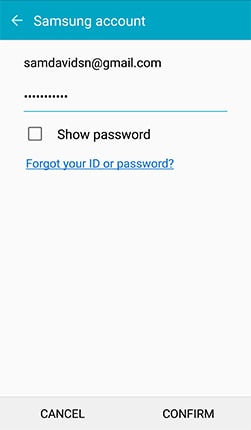
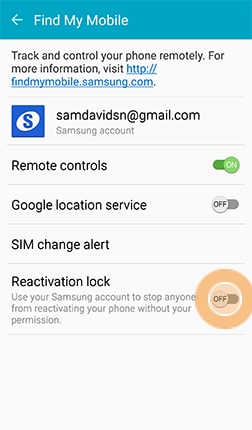
Как видите, функция блокировки повторной активации отключена, поэтому нам нужно знать, что ее нужно включить, просто сдвинув переключатель вправо.
Шаг 3.Вам будет предложено еще раз подтвердить, что вы хотите активировать блокировку повторной активации Samsung. Конечно же, нажмите ОК.
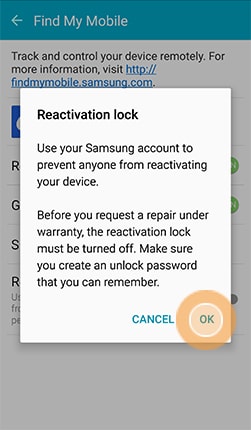
Обратите внимание, что это та часть, для которой потребуется пароль разблокировки (запомните его или запишите и храните в надежном месте). В следующий раз, когда вы выполните сброс настроек своего мобильного телефона Samsung до заводских настроек, функция блокировки повторной активации Samsung потребует ввести учетные данные вашей учетной записи Samsung, прежде чем вы сможете начать использовать устройство.
Часть 3: Как отключить блокировку повторной активации Samsung?
Как мы уже упоминали, блокировка повторной активации Samsung может быть отличной функцией, но если вам нужно что-то исправить на вашем устройстве, не забудьте отключить блокировку повторной активации Samsung, прежде чем отдать телефон в ремонт, иначе вы бы не можно получить ремонт. Конечно, вам может и не понадобиться ремонт, но эта функция вас просто почему-то раздражает. В любом случае, давайте взглянем на процесс отключения блокировки повторной активации Samsng, процесс аналогичен процессу ее включения.
Шаг 1. Перейдите в «Настройки» на своем устройстве и найдите «Экран блокировки и безопасность», а затем перейдите к «Найти мой мобильный».
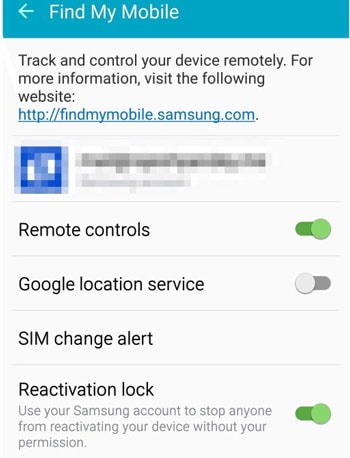
Вы заметите, что функция блокировки повторной активации включена.
Шаг 2. Чтобы отключить функцию блокировки повторной активации Samsung, просто переместите переключатель влево с помощью слайдера.
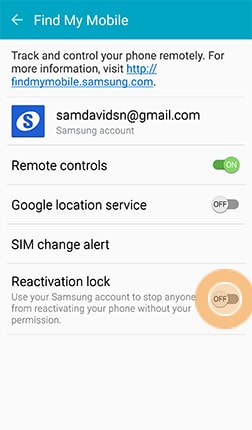
Шаг 3. Имейте в виду, что вам будет предложено ввести учетные данные вашей учетной записи Samsung во время этого процесса, что подтвердит, что вы являетесь истинным владельцем рассматриваемого устройства, и никто не пытается злоупотреблять этой функцией.
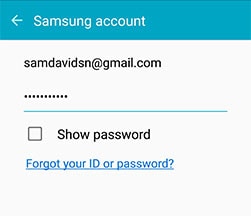
Как видите, процесс включения и отключения блокировки повторной активации на телефонах Samsung очень прост. Его более чем рекомендуется использовать всем, так как это может быть очень важным параметром безопасности, который может привести к обнаружению вашего телефона, если вы его потеряете или кто-то украдет. Установка занимает всего несколько минут, это совершенно бесплатно и может быть чрезвычайно полезно, если наступят отчаянные времена.
Часть 4. Не удалось отключить блокировку повторной активации Samsung?
Некоторые пользователи Samsung могут столкнуться с кошмаром, что Samsung Reactivation Lock просто не отключается, даже если у вас есть правильные учетные данные. Некоторые пользователи могут решить эту проблему, прошив стоковую прошивку, но многие другие пользователи все еще застряли в этой дилемме. Здесь мы нашли еще один способ полностью отключить блокировку повторной активации, полностью удалив вашу учетную запись Samsung с сервера Samsung. Обратите внимание, что удаление вашей учетной записи Samsung также приведет к удалению ваших резервных копий и покупок в этой учетной записи. Если вы не хотите потерять резервные копии и свои покупки, не пытайтесь использовать этот метод.
Ниже приведены подробные шаги, которые вы можете выполнить, чтобы попытаться отключить блокировку повторной активации Samsung.
Шаг 1. Перейдите в account.samsung.com и войдите в свою учетную запись. Нажмите на Профиль и ты увидишь Удалить аккаунт вариант. Полностью удалите свою учетную запись с сервера Samsung.
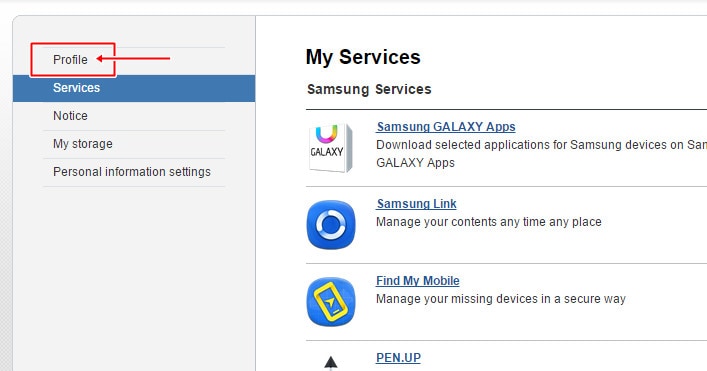
Шаг 2. Сбросьте настройки вашего устройства Samsung до заводских.
Шаг 3. Затем заново создайте новую учетную запись Samsung с точно такими же учетными данными, что и у предыдущей удаленной учетной записи.
Шаг 4. Ваше устройство запросит учетные данные вашей учетной записи Samsung для входа в систему после сброса настроек. Просто введите информацию о воссозданной учетной записи.
Шаг 5. Ваше устройство запросит учетные данные вашей учетной записи Samsung для входа в систему после сброса настроек. Просто введите информацию о воссозданной учетной записи.
Шаг 6. Наконец, перейдите в «Настройки» -> «Экран блокировки и безопасность» -> «Найти мой мобильный» и отключите блокировку повторной активации.
последние статьи

